Ebeveyn Kontrolü PlayStation 4 (PS4) | İnternet soruları, uygulamaların ve cihazların kullanımını kısıtlayın | PlayStation®4 Kullanıcı Kılavuzu
Uygulamaların ve çevre birimlerinin kullanımını kısıtlayın
Contents
- 1 Uygulamaların ve çevre birimlerinin kullanımını kısıtlayın
- 1.1 PlayStation 4 (PS4)
- 1.2 Adım adım talimatlar
- 1.3 Uygulamaların ve çevre birimlerinin kullanımını kısıtlayın
- 1.4 Oyunlar için yaş sınırı
Ebeveyn Kontrolü, internet tarayıcısının çocuklar tarafından kullanımını ve yaş kısıtlamaları olan disklerde oyun veya videoları kısıtlamanızı sağlar. (Ayarlar)> [Aile Kontrolü/Aile Yönetimi] ‘den bir kullanıcı seçin, ardından bu kullanıcıya uygulamak istediğiniz kısıtlamaları seçin.
PlayStation 4 (PS4)
PlayStation 4 Aile Yönetimi aracılığıyla Ebeveyn Kontrolleri, içeriği olgun içerikle kısıtlamanıza, ekran süresini yönetmenize ve masrafları sınırlamanıza olanak tanır. Ayrıca İnternet tarayıcısını devre dışı bırakabilir ve PlayStation VR gibi diğer özelliklere erişebilirsiniz. PS4 konsolunu kullanarak, oynarken çocukların çevrimiçi güvenliğini sağlamak için PlayStation ağındaki ebeveyn kontrol kısıtlamalarını etkinleştirebilirsiniz.
PlayStation Güvenliği için PlayStation Network Ebeveyn Kontrolleri hakkında daha fazla bilgi sahibi olan çocuğunuzla yüzleşin Ebeveyn Kontrolleri.
Neye ihtiyacım var?
PlayStation 4 Konsoluna (PS4) erişim ve ebeveynler ve öğretmenler için bir PlayStation Network Hesabı.
Uygulayabileceğiniz kısıtlamalar
![]()
Uygulamalara erişim
![]()
Tarayıcı erişimi
![]()
Oyun notları
![]()
Uygunsuz içerik
![]()
çevrimiçi oyunlar

Gizlilik ve Kimlik Hırsızlığı
![]()
Alımlar
Videomuzu İzleyin
ADIM -BY -ADIP TALİMATLARI.

Adım adım talimatlar
Bu adımlar bir PS4 konsolunda yeniden oluşturuldu:
Ebeveyn Kontrolü Nasıl Yapılandırılır
PlayStation 4’teki ebeveyn kontrollerinin yapılandırılması. Ayrıca PS4 konsolunun çocuğunuz tarafından kullanımını izlemenize yardımcı olurlar.
Ebeveyn kontrolünü yapılandırmak için:
Aşama 1 – Hesabınızı kullanarak, Bağlamak PlayStation 4 konsoluna. Bu hesap aile müdürü olarak hizmet vermektedir.
2. adım – Basmak Yukarı Kontrolörde gezin Sağ Biraz gibi görünen simgeye gelene kadar Ayarlar altında. Basmak X Seçmek için.
Aşama 3 – Taslak aşağı sahip olmak Ebeveyn Kontrolü/Aile Yönetimi ve bas X Seçmek. Oradan girebilirsiniz Aile yönetimi Kullanıcıları ve ebeveyn kontrollerini yapılandırmak için.
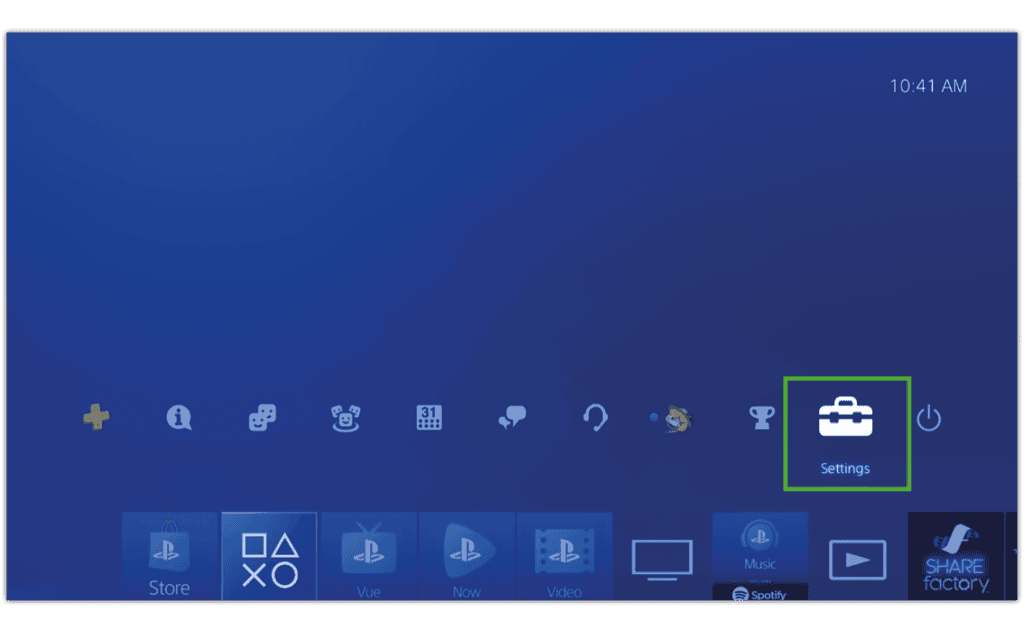
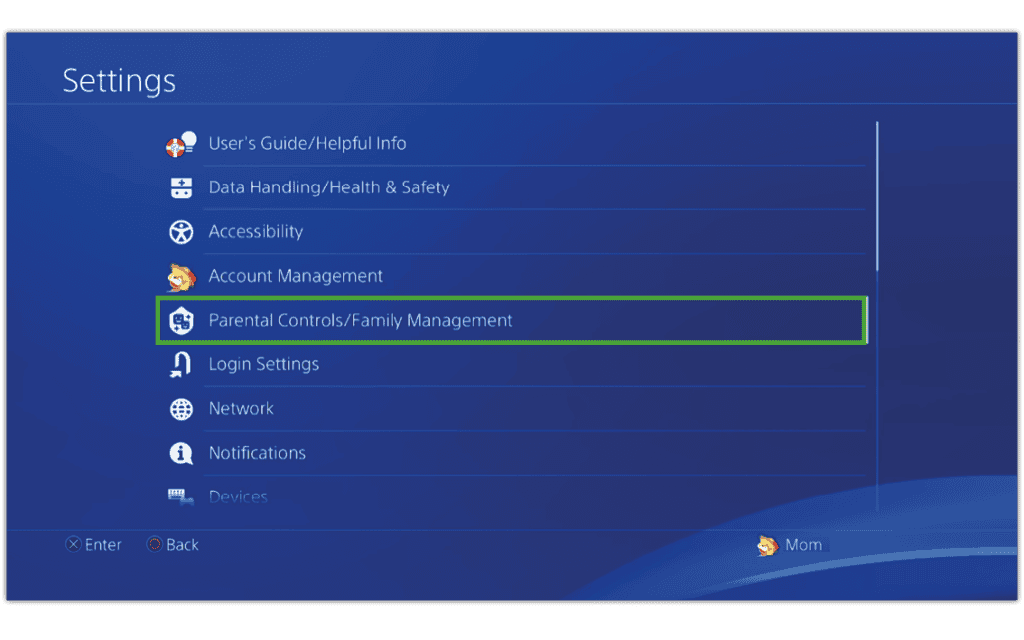
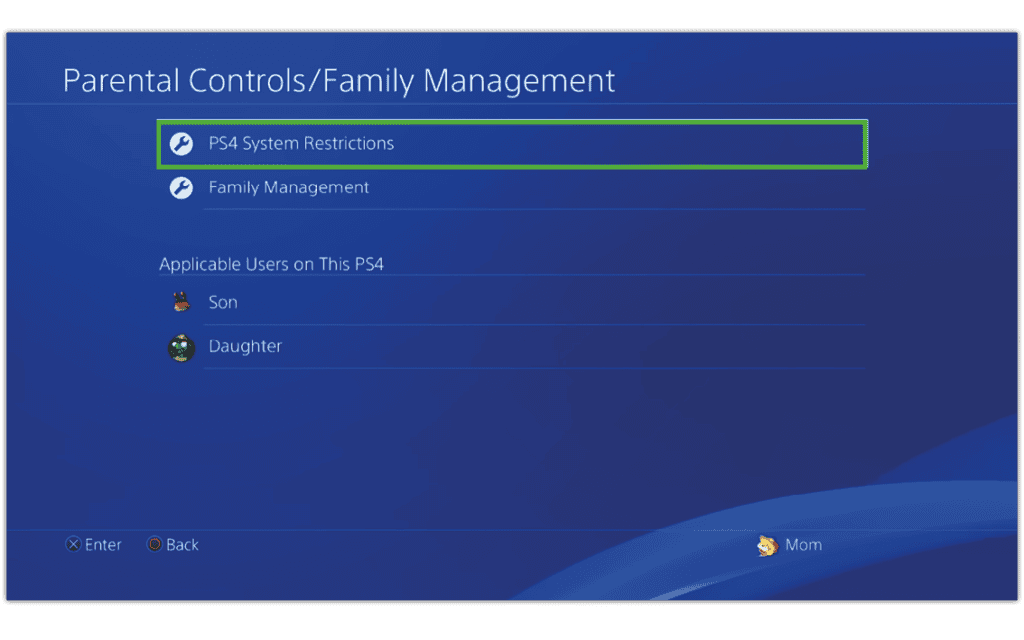
Aile Üyeleri Ekle
Aile Yönetimi ekranında PS4 konsolunu kullanan herhangi bir kullanıcıyı ekleyebilirsiniz. Bu, yetişkinler ve çocuklar için kullanıcı yetkilerini tanımlamanıza yardımcı olacaktır.
Aile üyeleri eklemek için:
Aşama 1 – İle ilgili Ebeveyn Kontrolü/Aile Yönetimi Ekran, Vurgulama Aile yönetimi ve bas X.
2. adım – Seçme Bir Kullanıcı Oluştur. Kullanıcının adını girin ilk adı Ve doğum tarihi Sonra seç Takip etme.
Aşama 3 – İlgili ebeveyn kontrollerini yapılandırın:
Oyunlar için yaş seviyesi
Bu özellik, çocuğunuzun erişebileceği oyunlarda maksimum yaş seviyesini tanımlamanızı sağlar. Tanımladığınız yaş, bu seviyenin içindeki ve altındaki tüm içeriğe erişebilecekleri anlamına gelir. Bunu yaşlarına göre tanımlamak ve gerekirse daha sonra ayarlamalar yapmak iyi bir fikirdir.
Blu-ray ve DVD video diskleri için yaş seviyesi
Çocuğunuzun içeriğe Blu-ray veya DVD ile bakması muhtemelse, bakmasına izin verilen içerik için sınırları tanımlayabilirsiniz.
PlayStation VR kullanımı
VR küçük çocuklar için uygun olmadığından, çoğu platform 13+ ve PlayStation’ı 12+ önermektedir, eğer çocuğunuz daha gençse, gerekirse VR’ye erişimini sınırlayabilirsiniz.
İnternet tarayıcı kullanımı
Çocuğunuzun konsolu internet tarayıcısı olarak kullanmasını istemiyorsanız, bu seçeneği devre dışı bırakabilirsiniz.
4. Adım – Vurgulamak Onaylamak ve bas X Seçmek.
Adım 5 – Çocuğunuzun erişip erişemeyeceğini seçin PlayStation Network. Bunu yaparsanız, PSN’de kontrolleri yapılandırdığınızdan emin olun.
Ayrıca, PlayStation Network bilgisini test etmek için PlayStation Güvenliği için Basın Başlangıcısı’nı da oynayabilirsiniz.

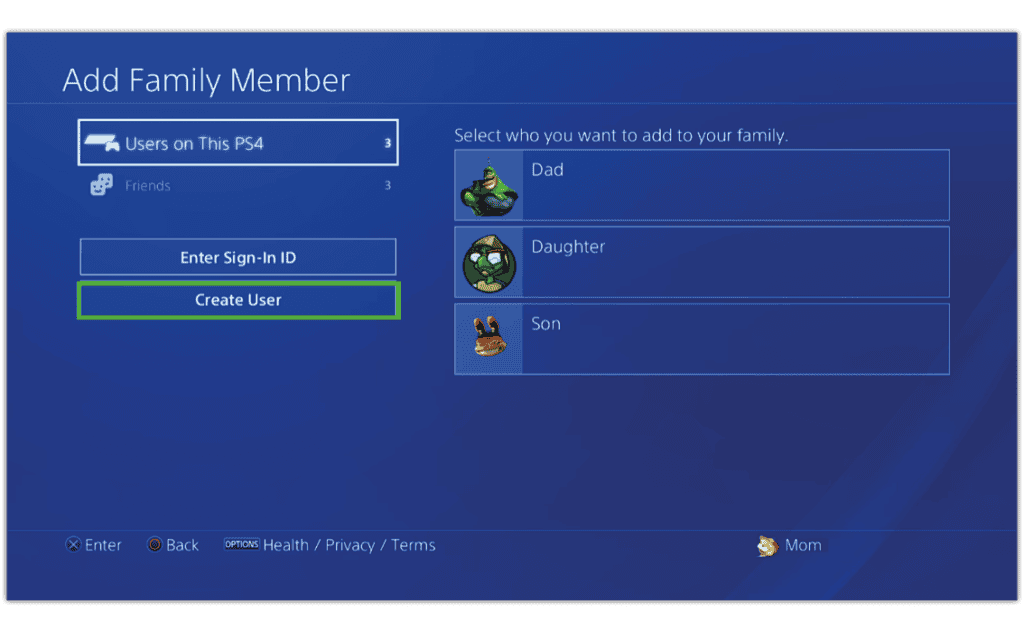
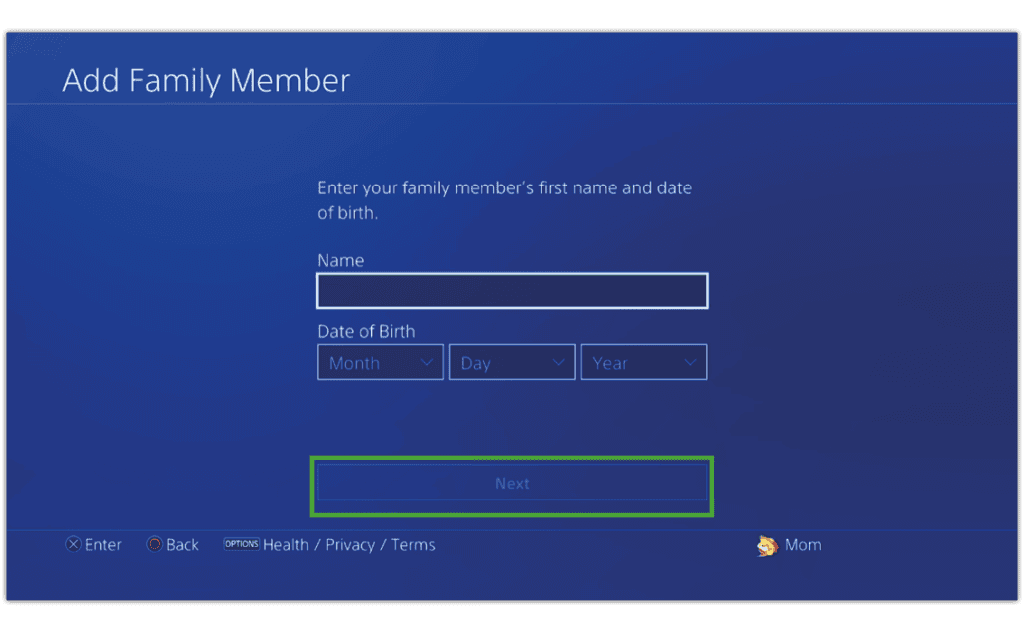
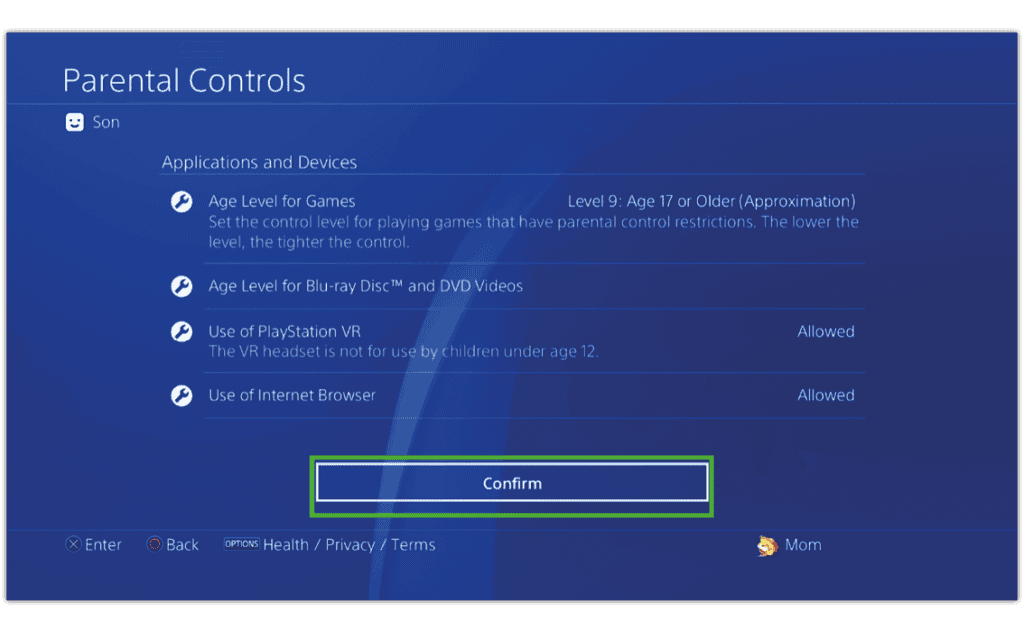
Kullanıcı izinlerini kişiselleştirin
Tüm kullanıcılar eklendikten sonra, uyguladığınız kontrollerin değiştirilmediğinden emin olmak için yetkilerini tanımlayın. Ayrıca diğer güven yetişkinlerin değişiklik yapmasına izin verebilirsiniz.
Kullanıcı yetkilerini yapılandırmak için:
Aşama 1 – İle ilgili Ebeveyn Kontrolü/Aile Yönetimi Ekran, PS4 konsolu üzerinden erişilebilir Ayarlar, seçme Aile yönetimi.
2. adım – Seç kullanıcı Değiştirmek istiyorsun. Şöyle yapılandırın Özel öğretmen veya sağlamak Aile Üyeleri Bilgileri.
Aşama 3 – İçin Çocuk Profilleri, İçerik filtrelerini ve harcama sınırlarını tanımlayabilirsiniz Ebeveyn Kontrolü::
Diğer oyuncular tarafından oluşturulan içerik ekranı
PlayStation Network’teki diğer oyuncular tarafından paylaşılan videolar, resimler ve metinler de dahil olmak üzere içerik ekranını devre dışı bırakabilirsiniz. Bu küçük çocuklar için idealdir, çünkü yaşları için uygunsuz içerik olabilir.
Çevrimiçi içerik için yaş filtreleme
Burada çocuğunuz için çevrimiçi içeriğe erişimi kısıtlayabilirsiniz. Ayrıca, hesabını oluştururken tanımladığınız çocuğunuzun yaşına göre PlayStation mağazasının içeriğini ve oyunlarını maskeleyecek.
Aylık Harcama Sınırı
Her kullanıcı için oyun alımları ve diğer içerikler için aylık sınırları tanımlayabilirsiniz. Tüm fonlar, para eklemek zorunda kalacakları aile yöneticisi portföyünden geliyor.
4. Adım – İle ilgili kullanıcı ekranı, Ayrıca ekran zamanının üstünde kalabilirsiniz.
Okuma Zamanı Ayarları
Bu ekran süresini yönetmenize yardımcı olur. Ekran sürelerini dengelemelerine yardımcı olmak için günde ne kadar süre harcadıklarını da görebilirsiniz.
Adım 5 – İle ilgili kullanıcı ekranı, kadar kaydır Şifreyi yenile, PlayStation ağına erişmek için kullanabilecekleri.
Ek güvenlik eklemek için PlayStation Network Ebeveyn Kontrol Kılavuzuna bakın.

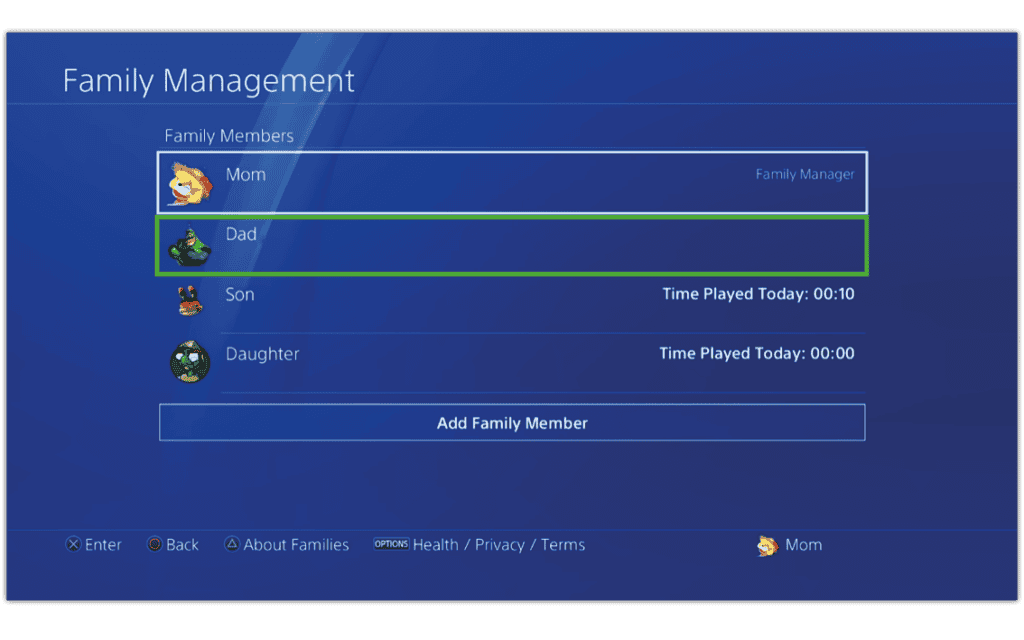
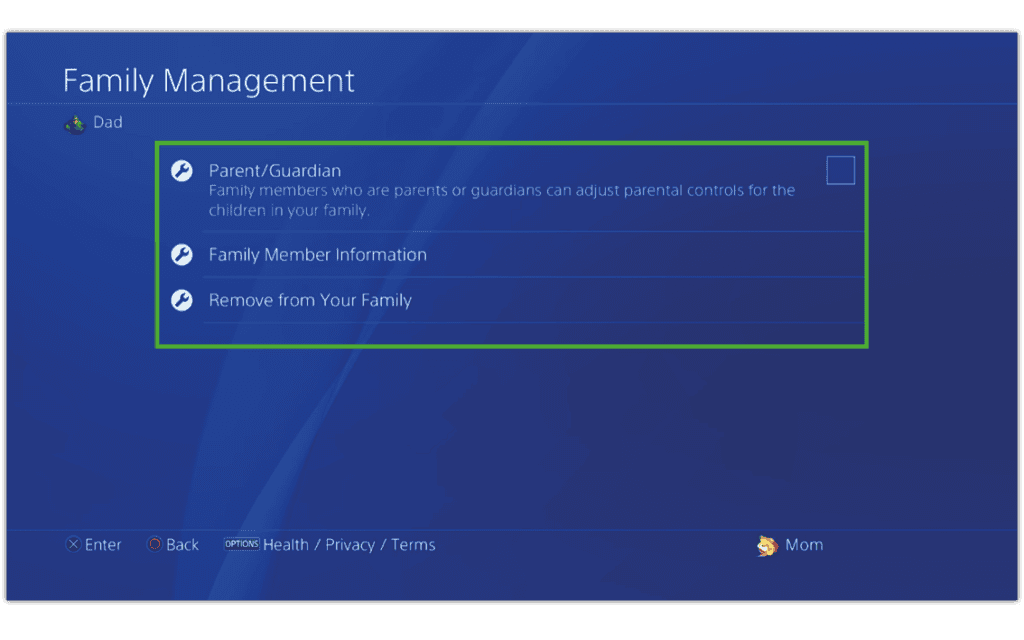
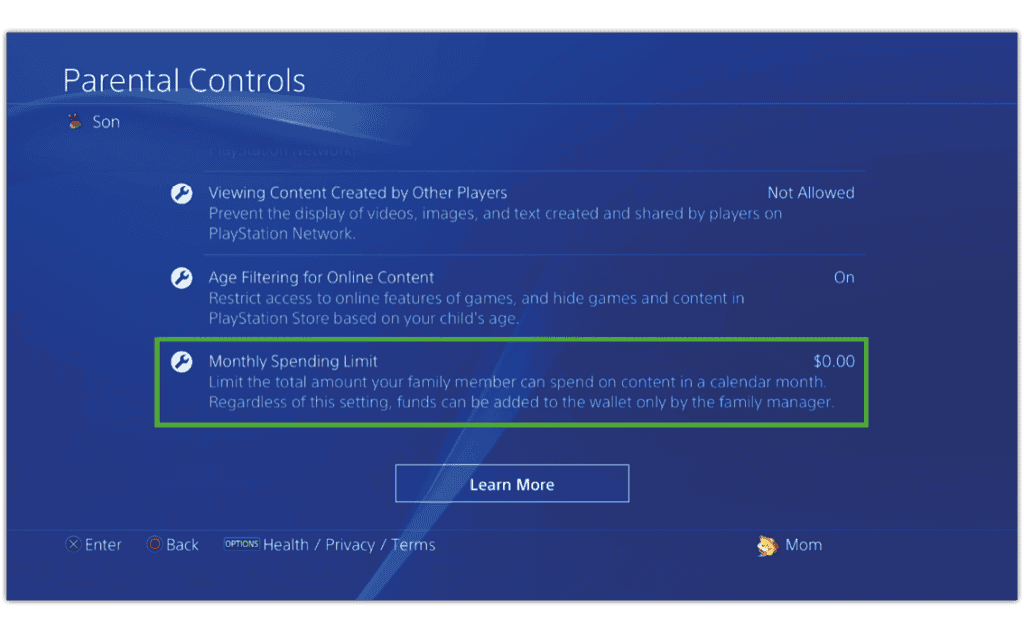
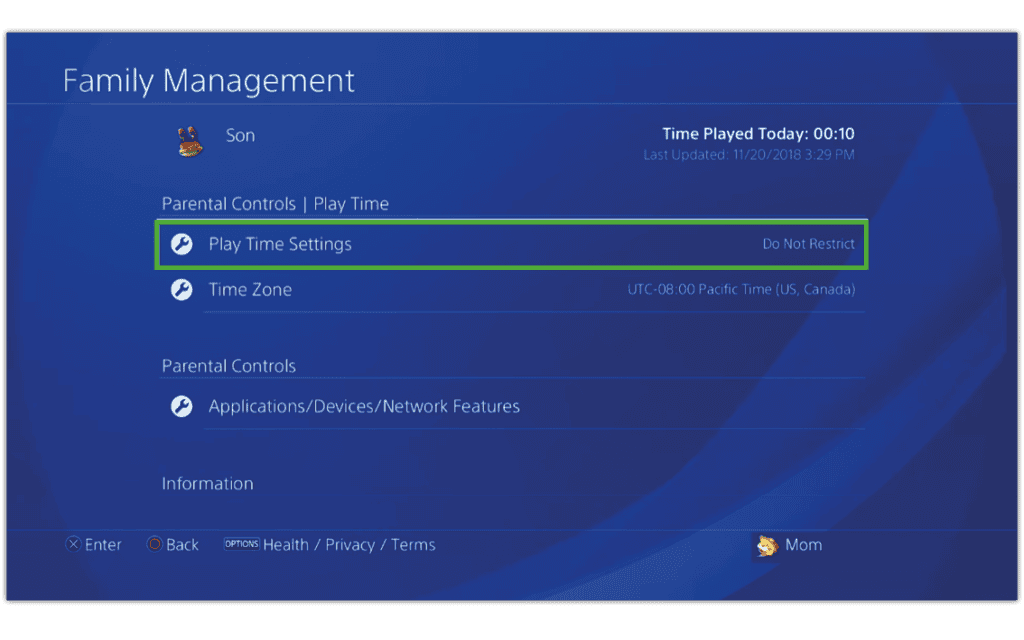
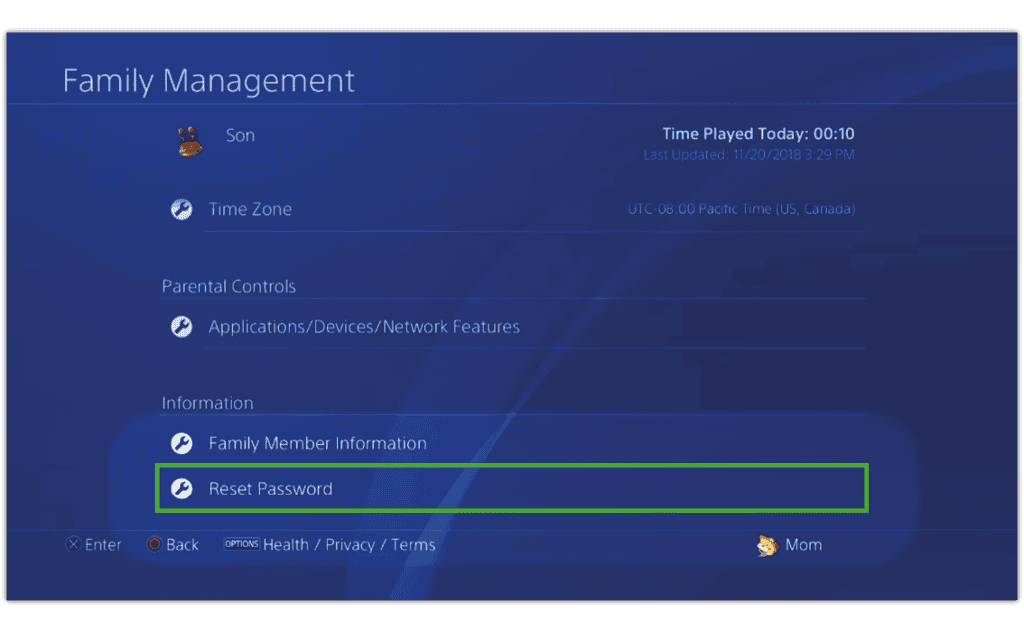
Kılavuzları arayın
Cihazlarda, platformda ve ağlarda kılavuzları bulmak için arama kullanın veya hala bir rehber bulamıyorsanız bize söyleyin.
Daha fazla bilmek ister misin?
Daha fazla bilgi edinmek veya bu bilgileri indirmek için bu bağlantıları izleyin.
Uygulamaların ve çevre birimlerinin kullanımını kısıtlayın
![]()
Ebeveyn Kontrolü, internet tarayıcısının çocuklar tarafından kullanımını ve yaş kısıtlamaları olan disklerde oyun veya videoları kısıtlamanızı sağlar. (Ayarlar)> [Aile Kontrolü/Aile Yönetimi] ‘den bir kullanıcı seçin, ardından bu kullanıcıya uygulamak istediğiniz kısıtlamaları seçin.
Ayrıca, PlayStation ™ ağına hiç bağlanmamış aile üyelerinden başka kullanıcılar için kısıtlamaları da tanımlayabilirsiniz.
Oyunlar için yaş sınırı
PS4 ™ sisteminizdeki her çocuk için ayarladığınız ebeveyn kontrol seviyesinin kombinasyonu ve oyun için ebeveyn kontrol seviyesi, çocuğun oynayabileceği oyunları sınırlandırın.
Örneğin, “4” ebeveyn kontrol seviyesine sahip bir oyunun kullanımını kısıtlamak istiyorsanız, PS4 ™ sisteminizin ebeveyn kontrol seviyesini alt rakam “3” olarak tanımlayın. PS4 ™ sisteminizdeki ebeveyn kontrolü seviyesini “3” deki kullanıcılar, seviyesi “4” veya daha fazla olan oyunları oynayamayacak.
Oyunlar için ebeveyn kontrol seviyelerinin doğrulanması
Disk oyunları, sınıflandırma düzeyinde bilgilerle etiketlenmiş ambalajda satılır. PlayStation ™ mağazasını satın aldığınız ve indirdiğiniz oyunlar için bu bilgiler için Oyun Ayrıntısı sayfasına bakın. Oyun sınıflandırma seviyelerinin ebeveyn kontrol seviyelerine nasıl karşılık geldiğini anlamak için aşağıdaki tabloya bakın.
Ekranda bir oyunun ebeveyn kontrol seviyesini görüntülemek için içerik bölgesindeki oyunu seçin, Seçenekler tuşuna basın, ardından [Bilgi] ‘yi seçin. Bir oyunun yaş kısıtlamaları varsa, alanda ebeveyn kontrol seviyesi görünecektir [Ebeveyn Kontrolü].
Oyun sınıflandırma etiketlerinin ve ebeveyn kontrol seviyelerinin kombinasyonları
| Kuzey Amerika/Orta Amerika ve Güney Amerika *1 (Brezilya hariç) | *2 | *3 | ||||||||||
| Avrupa *4 /Afrika *5 /Hindistan (Portekiz, Almanya ve Güney Afrika hariç) | ||||||||||||
| Almanya | ||||||||||||
| Güney Afrika | ||||||||||||
| Avustralya | *6 | |||||||||||
| Yeni Zelanda | ||||||||||||
| Rusya | ||||||||||||
| Suudi Arabistan Krallığı | ||||||||||||
| Birleşik Arap Emirlikleri | *7 | *8 | ||||||||||
| Japonya | ||||||||||||
| Kore | *9 | |||||||||||
| Tayvan | ||||||||||||
| Singapur | Genel | |||||||||||
| IARC | ||||||||||||
| Brezilya *10 | ||||||||||||
*1 Brezilya hariç *2 Kullanıcının yaklaşık yaşı: 13 yıl *3 Kullanıcının yaklaşık yaşı: 17 yıl *4 Almanya hariç *5 Afrika’yı güneyden hariç tutuyor *6 Yaklaşık Kullanıcı Yaş: 15 Yıl *7 Kullanıcının yaklaşık yaşı : 18 yıl *8 Kullanıcının Yaklaşık Yaş: 21 Yıl *9 Kullanıcının yaklaşık yaşı: 19 yaşında *10 Bu sınıflandırmalar PS4 ™ sisteminin ebeveyn kontrolü seviyesiyle uyumlu değildir. Yukarıdaki tablodaki kullanıcıların yaklaşık yaşına atıfta bulunarak PS4 ™ sisteminin seviyesini tanımlayın.
